O iTunes pode reproduzir qualquer arquivo de áudio e vídeo que Tempo rápido pode reproduzir e arquivos comprados ou baixados da loja iTunes. Ou seja, você pode reproduzir arquivos de vídeo que tenham uma extensão de arquivo .mov, .m4v, .mp4 no iTunes. No entanto, ainda existem algumas limitações em codecs de vídeo, taxa de amostragem etc. Portanto, é possível ser rejeitado pelo iTunes, mesmo que seja um arquivo .mov, .mp4, arquivo .m4v devido ao problema do codec. Existe alguma maneira de garantir que os arquivos de vídeo sejam compatíveis com o iTunes? Um conversor de vídeo do iTunes pode ser uma boa maneira de resolver esse problema.
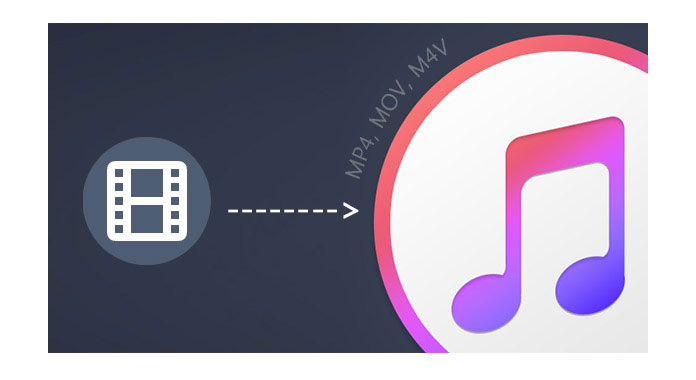
Aiseesoft Video Converter Ultimate, um conversor de vídeo multifuncional profissional para o iTunes, pode ajudá-lo a converter vídeos em formatos de vídeo suportados pelo iTunes de maneira fácil e rápida. A seguir, mostraremos como converter arquivos de vídeo para formatos compatíveis com o iTunes de maneira fácil.
Passo 1 Baixe e instale o iTunes Video Converter
Baixe o iTunes Video Converter e instale-o no seu PC. Inicie este programa de conversão de vídeo do iTunes e a seguinte interface aparecerá.
Passo 2 Adicione os arquivos de vídeo que deseja converter para os formatos do iTunes
Clique no botão "Adicionar arquivos" e selecione um ou mais arquivos que deseja converter na janela aberta. Depois disso, clique no botão "abrir" e os vídeos serão listados na área de lista de arquivos da interface principal.

Passo 3 Escolha o formato de saída suportado pelo iTunes
O iTunes é usado para sincronizar vídeos, músicas e outras informações para iPhone, iPad e iPod. Portanto, os arquivos de vídeo suportados pelo iPhone/iPad/iPod devem ser importados para o iTunes. Clique no botão "Perfil personalizado", selecione Apple iPhone, Apple iPad ou Apple iPod no lado esquerdo da lista suspensa e escolha um formato no lado direito.
Passo 4 vídeo para o formato suportado pelo iTunes
Agora, basta clicar no botão "Converter tudo" para iniciar a conversão de vídeo do iTunes. Na janela de processamento, você pode marcar a opção "Abrir pasta de saída quando a conversão for concluída" para fazer com que este programa abra a pasta de saída automaticamente após a conversão.

| Requerimentos do sistema | |
| OS Suportado | Windows 8, Windows 7, Windows Vista, Windows XP (SP2 ou posterior) |
| CPU | CPU 2GHz Intel / AMD ou superior |
| Requisitos de hardware | 2GB RAM ou mais |
| Especificação do conversor de vídeo do iTunes | |
| Formatos de arquivo de entrada de suporte | |
| Vídeo | 3GP (*.3gp;*.3g2), AVI, Arquivos DV (*.dv;*.dif), Arquivos de Vídeo Flash (*.flv;*.swf;*.f4v), MOD, MJPEG (*.mjpg; *.mjpeg), MKV, MPEG (*.mpg;*.mpeg;*.mpeg2;*.vob;*.dat), MPEG4 (*.mp4;*.m4v), MPV, Arquivos QuickTime (*.qt; *.mov), Real Media Files (*.rm;*.rmvb), TOD, Video Transport Stream Files (*.ts;*.trp;*.tp), Windows Media Files (*.wmv;*.asf) |
| Vídeo HD | Arquivos MPEG2 HD (* .mpg; * .mpeg), arquivos MPEG4 HD (* .mp4), arquivos QuickTime HD (* .mov), arquivos de vídeo WMV HD (* .wmv), TS HD, HD MTS, HD M2TS, HD TRP, HD TP |
| em áudio | AAC, AIFF Audio Files (*.aif;*.aiff), CUE, FLAC, M4A, MPEG Audio Files (*.mp3;*.mp2), Monkey's Audio Files (*.ape), OGG, Raw AC3 Files (* .ac3), arquivos de áudio reais (*.ra;*.ram), arquivos de áudio SUN AU (*.au), WAV, WMA |
| Formatos de arquivo de saída de suporte | |
| Vídeo | Advance Media Video (*.amv), ASF, AVI, DivX Video (*.avi), Flash H264 Video (*.flv), FLV, SWF, H.264 AVI (*.avi), H.264/MPEG- 4 Vídeo AVC (*.mp4), M4V Vídeo MPEG-4 (*.m4v), MKV, MOV, Vídeo MPEG-1 (*.mpg), Vídeo MPEG-2 (*.mpg), Vídeo MPEG-4 (* .mp4), Music Television (*.mtv), VOB MPEG2 PS Format (*.vob), WMV, XviD (*.avi), DV, DVD Video (*.vob), Super VCD Video (*.mpg), Vídeo VCD (*.mpg), WebM |
| Vídeo HD | DivX HD Video (*.avi), HD ASF Video(*.asf), HD AVI Video(*.avi), HD H.264/MPEG-4 AVC Video (*.mp4), HD MKV Video Format (*. mkv), Vídeo HD MOV (*.mov), Vídeo HD MPEG-4 TS (*.ts), Vídeo HD MPEG-4 (*.mp4), Vídeo HD VOB (*.vob), Vídeo HD WMV (*. wmv), MPEG2-PS HD Video (*.mpg), MPEG2-TS HD Video (*.ts), H.264 HD Video(*.mp4), XviD HD Video (*.avi), HD MP4 Video (* .mp4), HD WebM |
| em áudio | AAC, AC3, AIFF, AMR, AU, FLAC, M4A, MKA, MP2, MP3, OGG, WAV, WMA |
Qual formato de vídeo o iTunes pode reproduzir?
MP4, MOV e M4V são os formatos de vídeo que o iTunes pode reproduzir. Na verdade, o iTunes oferece suporte a formatos de vídeo que funcionam com QuickTime e arquivos de vídeo adquiridos na loja iTunes.
Como faço para importar vídeos para o iTunes?
Você pode abrir o app iTunes no Mac e escolher Arquivo > Adicionar à Biblioteca para adicionar um arquivo ou pasta à biblioteca do iTunes.
Como faço para converter MOV para MP4?
Carregue o arquivo MOV no Aiseesoft Video Converter Ultimate e selecione MP4 como formato de saída. Em seguida, clique no botão Converter tudo para começar convertendo MOV para MP4.
Você pode conferir o tutorial em vídeo abaixo:

